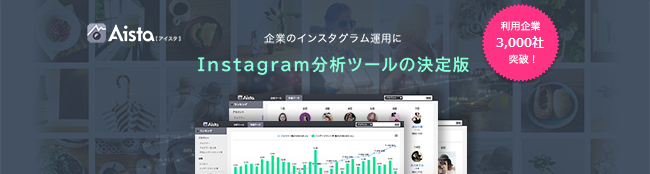インスタのアカウント何個まで?アカウントの追加方法や切り替え方法をご紹介

インスタグラムを運用しているけれど、企業用のアカウントと個人のプライベートなアカウントは分けて使いたいー。
そんな担当者の方は少なくないでしょう。
こんにちは。白石ふくです。
インスタグラムでは、最大で5つのアカウントを使用することができます。
そこで今回は、インスタグラムで複数のアカウントを運用する際に知っておきたい、アカウントの追加方法や切り替え方法などをご紹介します。企業アカウントを運用している方は、特に要チェックです!
アカウントを追加する
冒頭でもご紹介したとおり、最大で5つのアカウントを運用することができます。以下でアカウントの追加方法をご紹介します。
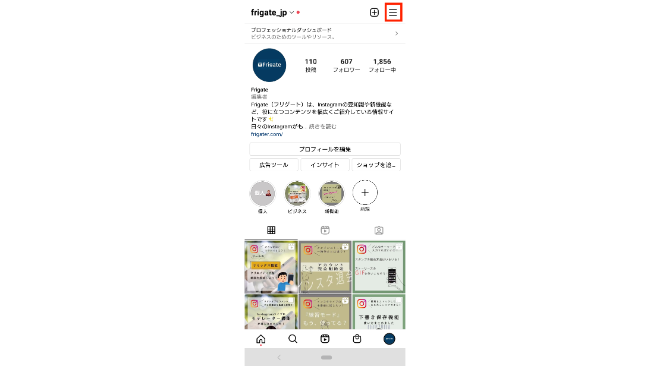
まずプロフィール画面を開き、画面右上の「≡」のアイコンをタップします。
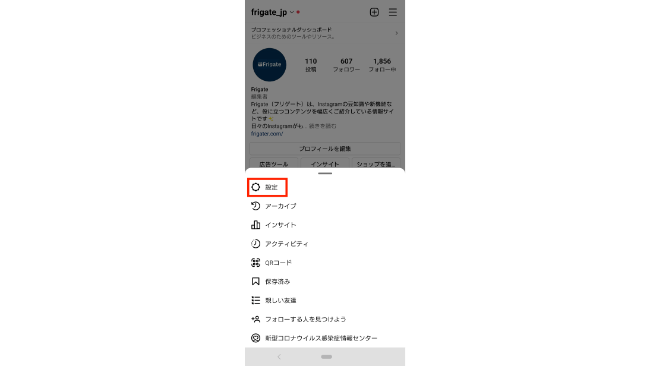
するとメニューが表示されますので、「設定」をタップしてください。
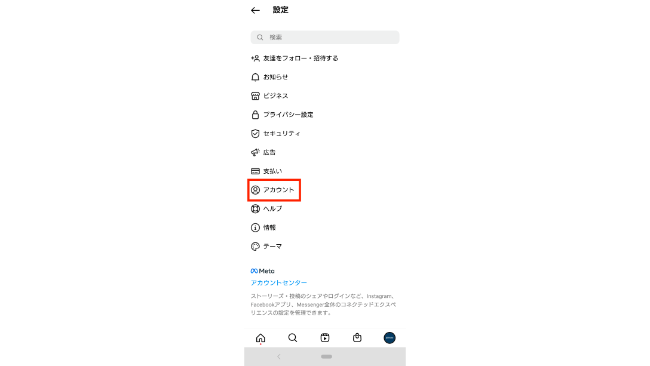
設定画面が表示されたら、その中から「アカウント」を選択します。
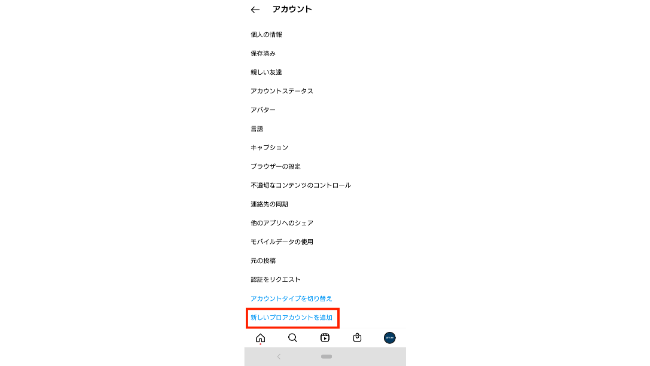
画面を一番下までスクロールすると「アカウントを追加」というメニューがあるので、タップしてください。
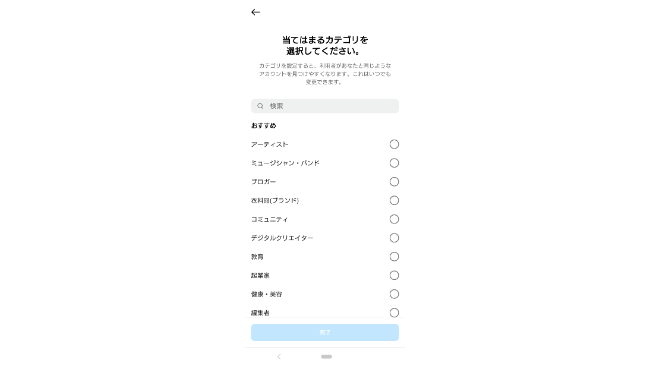
あとは、指示に従って登録を進めましょう。これでアカウントの追加は完了です。
アカウントの追加は、もうひとつの方法でも行えます。
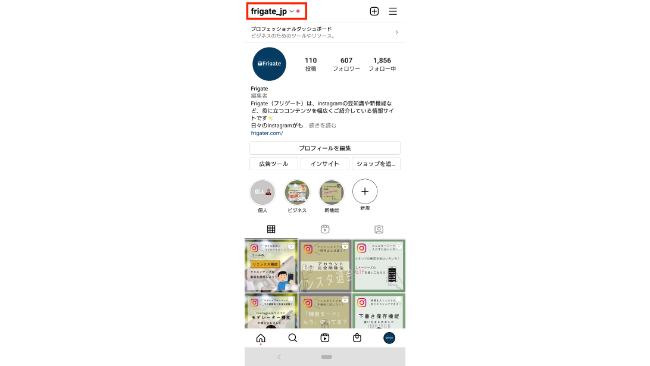
プロフィール画面の左上に自身のアカウント名があるので、そちらをタップします。
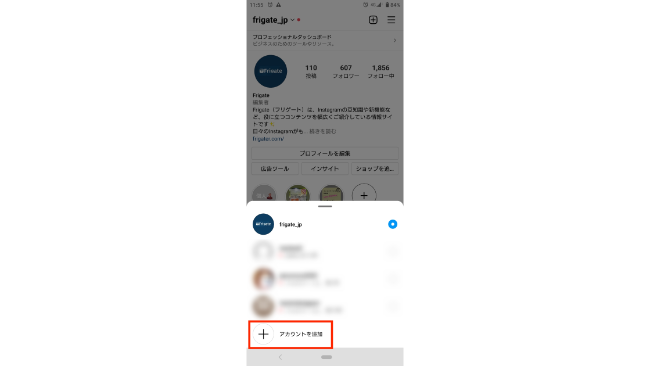
下に「アカウントを追加」とあるので、そちらを選択します。
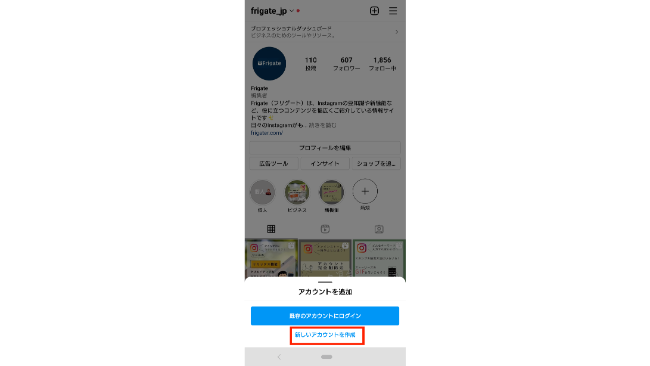
「新しいアカウントを作成」を選択し、あとは表示内容に従って進めていけば登録は完了です。
アカウントを切り替える
管理しているアカウントを追加した後は、アカウントを切り替えて使い分けましょう。

切り替え方法はとても簡単で、プロフィール画面の一番上に表示されているアカウント名をタップします。
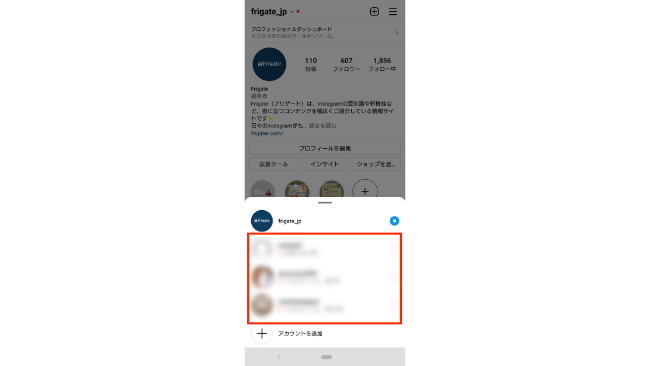
すると、追加したすべてのアカウントが表示されるので、そこから切り替えたいアカウントを選択しましょう。
アカウントの切り替えは、もうひとつの方法で行うことも可能です。
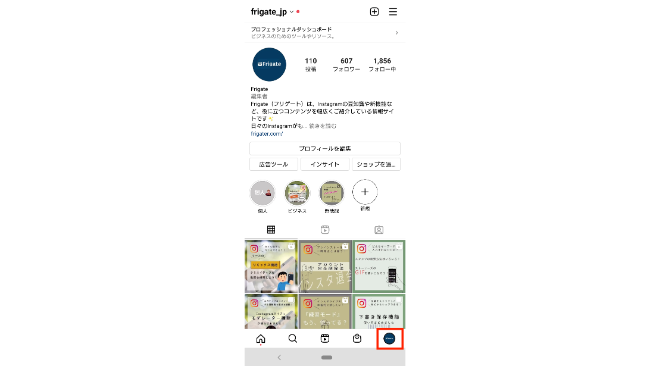
プロフィール画面の右下にあるアイコンを、ダブルタップします。そうすれば、登録しているアカウントに簡単に切り替えることができます。
追加したアカウントを削除する
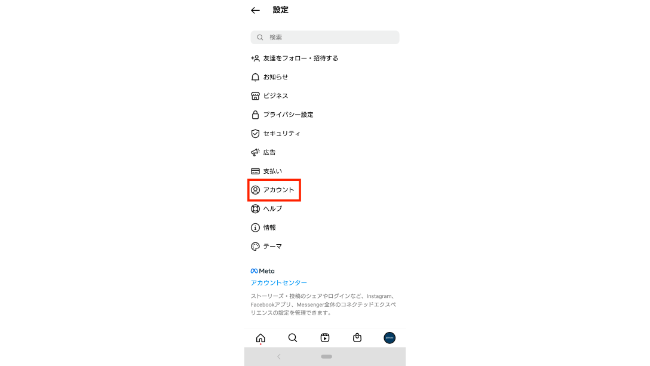
追加したアカウントを削除する場合は、基本的にはログアウトするだけで完了します。その場合はまずプロフィール画面から「≡」のアイコンをタップして表示されるメニューから「設定」を選択します。
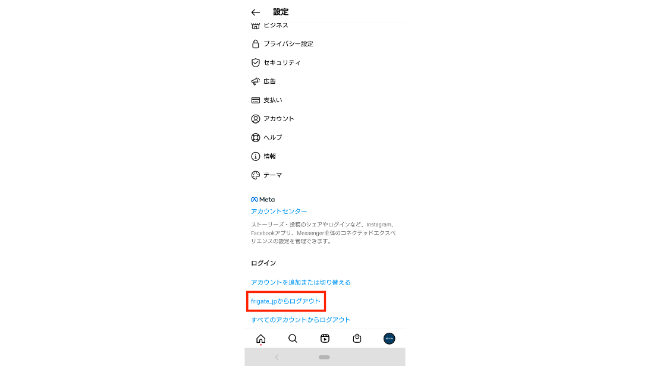
「設定」画面で画面を一番下までスクロールし「ログアウト」をタップすれば完了です。
ただし、この方法ではただ「アカウントからログアウトしただけ」の状態です。アカウントを完全に削除する場合は、アプリからでは行えないのでSafariやChromeなどのブラウザから進めるようにしましょう。
ブラウザから削除したいアカウントにログインしたあと、「削除ページ」から手続きを進めることができます。
なお、アカウントを削除すると二度と戻せないほか、同じアカウントで再登録することはできません。削除手続きを行うと30日間の猶予期間があるので、その間に再ログインすればアカウント削除を止めることができます。猶予期間中ログインしないと完全にアカウントは削除されるので、「本当に削除してもよいか」を考えた上で手続きをするようにしましょう。
アカウントの削除方法に関しては、以下の記事でご紹介しているのでぜひチェックしてみてください。
インスタグラムのアカウント削除の方法|一時停止と再開手順も解説
まとめ
複数アカウントを切り替えて使用できることで、アカウントごとに統一感のある発信ができるようになります。例えば企業アカウントと一言で言っても、採用活動を目的とした社内の様子を発信するアカウント、ユーザー向けに商品やサービス内容を紹介するアカウントなどのように、そのアカウントで誰に向けてどのようなメッセージを発信するのか明確にできます。
もちろん、個人のプライベートアカウントと企業アカウントを使い分けるのも簡単になりますよね。
ただし、簡単に切り替えられるからこそ誤った投稿をしないように細心の注意を払うことも大切です。
企業用アカウントで個人的な写真や動画をアップしてしまい、取り返しのつかない事態を引き起こしてしまった、ということもありえます。
複数アカウントを使用する際は、「このアカウントで合っているか」を必ず確認してから投稿するようにしましょう。
以上、白石ふくでした。
すべてのインスタアカウントが丸見えに!?
インスタグラムを使っていて、芸能人や人気のインスタグラマーがどんな投稿をしているか気になったりしませんか?
インスタグラム分析ツールの「Aista」を使えば、投稿パターンや使われているハッシュタグの分析が簡単にできちゃいます。無料でお試し利用ができるキャンペーンをしているので、この機会に「Aista」を使ってみよう!